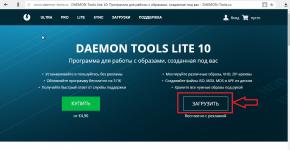Rezolucioni i ekranit Fallout 3. Rregullimi i një defekti me ngecjen në terminale
Lojërat e lëshuara në PC pothuajse kurrë nuk kanë opsione të mjaftueshme konfigurimi, sepse është jashtëzakonisht e vështirë të sigurohen të gjitha opsionet për parametrat e sistemit dhe kërkesat e lojtarëve. Një gjë e ngjashme ndodhi me Fallout 3, në të cilin vendosja e rezolucionit të ekranit mund të jetë mjaft e vështirë.
Udhëzimet
Për të mos gabuar me zgjedhjen tuaj, klikoni me të djathtën në desktop, zgjidhni "Properties" për Windows XP ose " Leja ekran" për Windows 7. Shikoni vlerën e caktuar dhe mbani mend atë.
Nisni lojën dhe shkoni te Opsionet -> Video. Aty do të gjeni opsionin " Leja ekran." Mund ta ndryshoni vetëm përpara se të ngarkoni një lojë të re (d.m.th. nga menyja kryesore). Për më tepër, numri i opsioneve të rezolucionit është rreptësisht i kufizuar dhe nuk ka opsione me rezolucion ultra të lartë.
Nëse ndërrimi i rezolucionit direkt në lojë çon në gabime dhe ngrin, përdorni lëshuesin. Ka dy skedarë exe në dosjen e lojës: i pari nis lojërat në modalitetin e ekranit të plotë, i dyti është një dritare e vogël për cilësimet paraprake. Në të duhet të zgjidhni "Cilësimet e videos" dhe të ndryshoni rezolucionin. Ende nuk ka opsione super të nivelit të lartë në këtë menu.
Shkoni te dosja "Dokumentet e mia" të përdoruesit që ka të instaluar lojën. Më pas, shkoni te My Games / Fallout 3. Brenda do të gjeni skedarin falloutprefs.ini, të cilin duhet ta hapni duke përdorur çdo redaktues teksti (për shembull, Notepad). Nëse jeni të shqetësuar se mund të dëmtoni përmbajtjen e një skedari, krijoni një kopje rezervë duke e zgjedhur atë dhe duke shtypur Ctrl + C dhe Ctrl + V më pas, mund të fshini skedarin e dëmtuar dhe të riemërtoni atë të krijuar.
Aktivizoni opsionin "Kërko" dhe përdorni atë për të gjetur kombinimin iSize W. Do të gjeni disa parametra: iSizeW=# dhe iSizeH=#. Në vend të "hashit" të parë, futni gjerësinë në piksel (më e madhe), dhe në vend të së dytës, vendosni lartësinë (më e vogël). Avantazhi i kësaj metode është se ju mund të specifikoni çdo vlerë, duke përfshirë ato ultra të larta. Sidoqoftë, nuk duhet të eksperimentoni me kombinime jo standarde.
Prezantimi
Unë nuk mendoj se dikush në 2k17 do të ketë nevojë për këtë udhëzues. Unë po e shkruaj këtë thjesht sepse kam mbetur me një kompjuter mega-super-duper të dobët për një kohë të gjatë.
Kërkoj falje paraprakisht për mungesën e pamjeve të ekranit me ndryshime grafike. Ndoshta do t'i prezantoj një ditë. E gjitha varet nga kërkesa.
Duke kërkuar në konfigurime
Rruga drejt konfigurimeve: C:\Users\Documents\My Games\Fallout3
Hapni konfigurimet e lojës:
BIE, DESHTOJ, BIE POSHTE
-falloutPrefs
urime! Ju keni zbuluar botën e jashtëzakonshme të akordimit të grafikëve të Fallout 3!
Konfigurimi FALLOUT
Le të fillojmë me konfigurimin e lojës së parë. Nuk mund të bëjmë shumë në të, por për të optimizuar lojën për sisteme shumë të lashta, ia vlen ta shikoni.
E rëndësishme: para se të dilni nga çdo konfigurim, mos harroni të ruani!
Çaktivizimi i copëtimit.
Nuk e di se si mund t'ju pengojë copëtimi, por di si ta çaktivizoj:3
Për ta bërë këtë na duhet:
1. Hapni konfigurimin FALLOUT
2. Ne jemi duke kërkuar për parametrin "sLanguage=ENGLISH" (Duhet të ketë një seksion nën këtë parametër)
3. Nën rreshtin "sLanguage=ENGLISH" shkruani "bDisableAllGore="
Me vlerën "bDisableAllGore=0" copëtimi do të mbetet.
Nëse vlera është "bDisableAllGore=1", nuk do të ketë ndarje.
Vendosja e vegjetacionit.
Tani le të flasim për barërat e këqija në Fallout 3.
Për të konfiguruar vegjetacionin, duhet të shkoni te seksioni (Duhet të jetë nën seksion)
Ne jemi të interesuar për rreshtat "iMinGrassSize=" dhe "bDrawShaderGrass="
Linja "iMinGrassSize=" ju lejon të kontrolloni sasinë totale të bimësisë.
Sa më e lartë të jetë vlera, aq më pak bimësi.
Sa më e ulët të jetë vlera, aq më shumë bimësi ka.
Linja "bDrawShaderGrass=" ju lejon të çaktivizoni plotësisht bimësinë në lojë.
"bDrawShaderGrass=1" - ka bar në lojë.
"bDrawShaderGrass=0" - nuk ka bar në lojë.
Vendosja/fikja e diellit.
Për të ndryshuar parametrat e diellit, shkoni te seksioni
(Duhet të jetë sipër seksionit)
Ne jemi të interesuar për parametrat "fSunGlareSize=" dhe "fSunBaseSize="
Falë parametrave "fSunGlareSize=" dhe "fSunBaseSize=" ne mund të ndryshojmë madhësinë e diellit në lojë (ose edhe ta heqim fare).
Për të fikur diellin, duhet të vendosni vlerat e mëposhtme:
"fSunGlareSize=0"
"fSunBaseSize=0"
Kjo nuk do të bëjë që ndriçimi të largohet (çuditërisht), por efektet padyshim do të bëhen më të vogla.
P.S. Sa i përket ndryshimeve në madhësinë e diellit, nuk kam eksperimentuar, prandaj nuk mund ta komentoj në asnjë mënyrë këtë mundësi.
Konfigurimi i FalloutPrefs
Tani le të flasim për vendosjen e parametrave të lojës në konfigurimin "FalloutPrefs".
Vendosja e rezolucionit të ekranit.
Ndonjëherë ka raste kur është e nevojshme të vendosni një rezolucion të veçantë të ekranit, por lëshuesi i lojës nuk e lejon këtë. Nuk ka problem!
Për të ndryshuar rezolucionin e ekranit na duhen një seksion dhe rreshta:
iSize W=
iMadhësia H=
Ne vendosim vlerën që na nevojitet dhe shijojmë jetën.
P.S. Unë nuk vendosa një rezolucion më të lartë se HD i plotë (w1920 h1080), prandaj nuk mund të them se si do të funksionojë loja me një rezolucion më të lartë se kjo.
Vendosja/çaktivizimi i hijeve.
Për të ndryshuar rezolucionin (ose për të çaktivizuar plotësisht) hijet, na duhet gjithashtu një seksion.
Ndryshimi i vlerës/disponueshmërisë së hijeve për NPC dhe ambiente të brendshme -
"iActorShadowCountInt="
"iActorShadowCountExt="
Ndryshimi i rezolucionit të hijes - "iShadowMapResolution="
Aktivizimi/fikja e hijeve në lojë - "bDrawShadows=" (0 - off/1 - on)
Çaktivizimi i vrimave të plumbave.
Për të çaktivizuar vrimat e plumbave, duhet të futim rreshtat "fDecalLOD2=0" dhe "iMaxSkinDecalsPerFrame=0" nën rreshtin "fGamma=1.0000"
Çaktivizo filtrimin anizotropik.
Për të çaktivizuar filtrimin anizotropik, duhet të vendosni vlerën "0" në rreshtat:
iMultiSample=
iMaxAnisotropia=
Kanë kaluar disa vite dhe shumë përdorues kanë pritur më në fund publikimin e versionit të tretë të RPG-së kult Bie, deshtoj, bie poshte. A është e vërtetë, Pasojat 3 ishte një zhgënjim për ata që e kishin pritur me padurim për kaq shumë kohë. Lodra doli të ishte shumë e mirë nga ana e botës Bie, deshtoj, bie poshte. Por kjo lojë doli shumë e papërpunuar, dhe për shumë njerëz thjesht ose nuk fillon ose rrëzohet gjatë lojës.
Imazhi 1.
Një problem tjetër me Pasojat 3 kjo është se në Rusi kompania 1C mori lokalizimin. Përkundër faktit se disa arna me korrigjime tashmë janë lëshuar për versionin anglisht, nuk ka asnjë fjalë nga 1C.
Kërkova internetin dhe mblodha gabimet më të zakonshme të Fallout 3 dhe metodat për zgjidhjen e tyre. Shpresoj se këto metoda do të ndihmojnë të paktën dikë.
Vendosja e rezolucionit të ekranit tuaj
Ne bëjmë sa vijon:
- Gjejmë skedarin FalloutPrefs.ini i cili ndodhet në .
- Hapeni atë përmes bllokut të shënimeve.
- Gjejmë dy rreshta: iSize W=600 dhe iSize H=400 dhe ndryshojmë numrat në ato që ju nevojiten. iSize W është gjerësia e ekranit, iSize H është lartësia e ekranit.
- Ruani skedarin.
Mbrojtësi i ekranit të lojës shfaqet në anglisht
Pasi loja është instaluar dhe progresi ka arritur në fund, nuk mund ta ndaloni instalimin. Në këtë kohë, drejtuesit e lojës janë përditësuar. Kjo mund të marrë një kohë mjaft të gjatë. Prandaj, jini të durueshëm dhe prisni derisa të përfundojë instalimi i lojës.
Kur niset, loja nis për një sekondë dhe menjëherë përplaset në Windows pa asnjë mesazh gabimi.
Duhet ta vendosni lojën në modalitetin e përputhshmërisë me Windows 2000. Për ta bërë këtë, ndiqni këto hapa:
- Klikoni me të djathtën në skedarin e ekzekutueshëm të lojës (ky është fallout3.exe).
- Zgjidhni artikullin e menusë "Properties".
- Zgjidhni skedën "Përputhshmëria".
- Kontrollo kutinë " Ekzekutoni programin në modalitetin e përputhshmërisë".
- Zgjidhni "Windows 2000" nga lista.
- Klikoni butonin "OK".
Në disa vende shumë të ndritshme (burime drite, fytyra) shfaqet një shkallë ose rrjetë transparente
Në cilësimet e lojës Fallout 3, në vend të HDR, duhet të aktivizoni efektin e ekranit Bloom.
Kur dilni në zona të hapura (djerrinë), FPS bie ndjeshëm
Në cilësimet e lojës së Fallout 3 ju duhet të çaktivizoni Sync vertikale. Sipas një postimi në forum, kjo ndihmon në shumë raste, por jo njëqind për qind.
Teksti rusisht nuk shfaqet në lojë
- Ju duhet të ekzekutoni programin FalloutLauncher.exe, i cili ndodhet në dosjen e lojës.
- Zgjidhni artikullin "Skedarët".
- Në dritare, kontrolloni kutinë Russian.esp.
- Klikoni "OK".
- Hapni skedarët FalloutPrefs.ini dhe FALLOUT.ini me bllokun e shënimeve. Ato janë në dosje Dokumentet e mia/Lojërat e mia/Fallout3.
- Në këto skedarë gjejmë rreshtin STestFile2=.
- Pas shenjës "=", futni russian.esp.
- Ne e admirojmë linjën STestFile2=russian.esp.
- Ne i ruajmë skedarët.
Ndonjëherë drejtimi i lojës pa të drejta administratori ndihmon
Për ta bërë këtë ne bëjmë:
- Ne heqim Fallout 3 nga sistemi.
- ekzekuto" Fillimi - Cilësimet - Paneli i kontrollit - Llogaritë e përdoruesve - Krijimi i llogarisë".
- Krijo një llogari të re me nuk ka të drejta administratori.
- Rinisni kompjuterin.
- Hyni në llogarinë tuaj të administratorit dhe instaloni lojën Fallout 3.
- Gjatë instalimit do t'ju kërkohet " Bëje lojën të disponueshme për të gjithë përdoruesit Ne përgjigjemi "Po."
- Pas instalimit të lojës, rinisni kompjuterin tuaj dhe hyni në llogarinë tuaj pa të drejta administratori.
- Le të fillojmë lojën dhe të luajmë.
Ke të instaluar K-lite Codec Pack.
Një zgjidhje është heqja e K-lite Codec Pack.
Opsioni i dytë është më pa dhimbje:
- Ekzekutoni: " Start - Programet - K-lite Codec Pack - Konfigurimi - dekoder video ffdshow"Dhe" Start - Programet - K-lite Codec Pack - Konfigurimi - ffdshow dekoder audio".
- Në të dy dritaret, zgjidhni "Info & debug" nga lista në të majtë. Në varësi të versionit, ky artikull mund të nënkuptojë "Kontrolli i DirectShow". Në çdo rast, ky është artikulli i dytë në listë.
- Gjeni "Mos përdorni ffdshow në: "
- Ne futim "fallout3.exe" në të. Nëse diçka është shkruar tashmë atje, atëherë ndarësi është ";". Rezultati është diçka e tillë: " morrowind.exe;oblivion.exe;fallout3.exe".
- Klikoni "Aplikoni".
- Klikoni "OK".
Është instaluar Gamer OSD ose Smart-Doctor ose një emulator disku si Daemon Tools.
Në këtë rast, ne i fshijmë ato.
Sigurohuni që të instaloni drejtuesit më të fundit për kartën video. Për n-vidia mund ta shkarkoni këtu: , . Vetëm mos harroni të fshini të vjetrat përpara instalimit. Kjo mund të bëhet si kjo:
- Klikoni me të djathtën në "My Computer".
- Zgjidhni "Menaxhimi".
- Paragraf " Menaxheri i pajisjes".
- Në listën në të djathtë, zgjeroni "Përshtatësit video" dhe klikoni dy herë mbi emrin e kartës suaj video.
- Skeda "Shofer".
- Butoni "Fshi".
Instaloni drejtuesit e monitorit vendas. Zakonisht ato janë në diskun që keni marrë me monitorin tuaj.
Asociacioni i zgjerimit *.spd është vendosur.
Ju mund ta kontrolloni këtë si më poshtë:
- Ekzekutoni artikullin e menysë: " Fillimi - Cilësimet - Paneli i kontrollit - Opsionet e dosjeve".
- Skeda "Llojet e skedarëve". Mund të duhet pak kohë për të hapur faqeshënuesin. Jini të durueshëm.
- Gjeni artikullin "SPD" në listë në kolonën "Zgjerime". Ju mund ta shpejtoni kërkimin tuaj nëse filloni të shkruani atë që kërkoni. Nëse nuk ka një artikull të tillë, atëherë shoqata nuk themelohet.
- Nëse gjeni një artikull të tillë, atëherë zgjidhni atë dhe klikoni në butonin "Advanced".
- Ne fshijmë të gjithë artikujt që janë në listën "Veprimet" (duke përdorur butonin "Fshi").
- Klikoni "OK".
- Klikoni "OK".
- Ju mund, për çdo rast, të rinisni kompjuterin tuaj.
Si rekomandim, mund të hiqni shoqatat e të gjitha llojeve të skedarëve që përdor Fallout 3. Të gjitha llojet mund të gjenden në dosjen e lojës. Por në asnjë rrethanë nuk e fshijmë, ndryshojmë ose heqim lidhjen me shtesat *.exe, *.com, *.bat, *.lnk.
Loja mund të mos nisë për shkak të mungesës së një pakete të caktuar shader.
Hapni skedarin. Ne shikojmë vlerën në linjën Shader Package. Mbani mend këtë numër dhe hapni dosjen Fallout3\Data\Shaders. Nëse një bibliotekë e tillë *.spd (shaderpackage00 "Numri juaj".sdp) jo, atëherë le të provojmë sa vijon:
- Ne kopjojmë cilindo (+-1 në numrin tuaj) dhe e telefonojmë në përputhje me rrethanat.
- E rregullojmë në dosje (ruaj dosjen)\Fallout3\RendererInfo.txt vlera në linjën e Paketës Shader (+-1) (por është mjaft e mundur që loja të testojë kartën tuaj video çdo herë, kështu që kjo metodë mund të mos funksionojë).
- Nëse mungon *8.sdp, kjo metodë nuk funksionon (ende), d.m.th. Karta juaj video nuk ka mbështetje zyrtare për lojën (kjo ka shumë të ngjarë të zbatohet për kartat video më të vjetra Radeon) dhe do t'ju duhet (për të ekzekutuar lojën) përditësoni kartën video.
Këto janë vetëm metodat më të zakonshme për zgjidhjen e problemeve me lojën. Për të zbatuar shumë nga metodat e përshkruara më sipër, ju duhet të drejtat administrative ne kompjuter.
Ju mund të bashkoheni me mikroblogun tim në Twitter